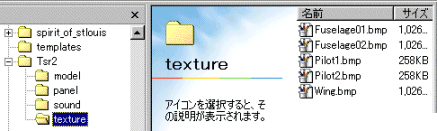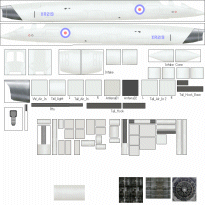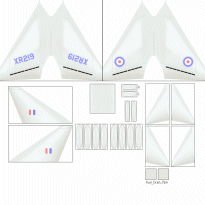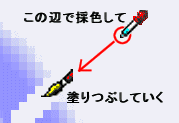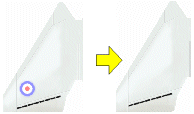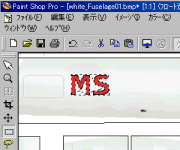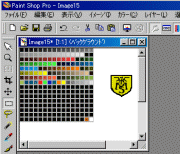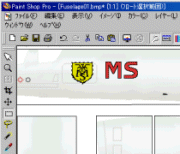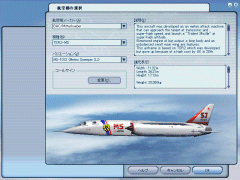なんとなく日本人製の方が環境とか相性が良さそうだし、FS2004動作確認済みと書いてあるし、ベースは「Kazunori Ito」さんのを使いましょう(実はもう一つ大きな理由がありますがそれは後ほど触れます)。
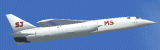 このまま普通の白いTSR2を飛ばしてもそれなりの雰囲気は出ますが、せっかくだからメテオスイーパーのカラーリング(左図)を施すことにチャレンジしてみましょう(いよいよ本格的になってきました!)。機体のカラーリングに関するデータは、「TSR2」フォルダの中の「texture」フォルダの中にあります。bmpファイルがいくつかありますね?これがそうです。このうち「Fuselage01」を開いてみましょう。機体の側面図が出てきました。なんだかプラモデルというかペーパークラフトみたいですね。「Fuselage02.bmp」は・・・上面図みたいです。「Wing.bmp」は翼関係みたいです(「Pilot」はいじらないのでほっときます」)。FSは(ここがすごいところだけど)これら上面図と側面図の2次元図データを使って、パソコン画面上で3次元に見せているという仕組みの様です。これはつまりカラーリングについては2次元で作業すればOKということ。立体図をいじるには技術もツールも難しいものが必要そうですが、2次元の平面に色を塗るだけなら自分にもできそうです。
このまま普通の白いTSR2を飛ばしてもそれなりの雰囲気は出ますが、せっかくだからメテオスイーパーのカラーリング(左図)を施すことにチャレンジしてみましょう(いよいよ本格的になってきました!)。機体のカラーリングに関するデータは、「TSR2」フォルダの中の「texture」フォルダの中にあります。bmpファイルがいくつかありますね?これがそうです。このうち「Fuselage01」を開いてみましょう。機体の側面図が出てきました。なんだかプラモデルというかペーパークラフトみたいですね。「Fuselage02.bmp」は・・・上面図みたいです。「Wing.bmp」は翼関係みたいです(「Pilot」はいじらないのでほっときます」)。FSは(ここがすごいところだけど)これら上面図と側面図の2次元図データを使って、パソコン画面上で3次元に見せているという仕組みの様です。これはつまりカラーリングについては2次元で作業すればOKということ。立体図をいじるには技術もツールも難しいものが必要そうですが、2次元の平面に色を塗るだけなら自分にもできそうです。